Q&A情報
パソコンを使用中に、画面右下に「USB デバイスが認識されていません」というメッセージが表示されます (Windows XP)
文書番号:103674
最終更新日:2006/7/7 15:43
ご質問
パソコンを使用中に、画面右下に「USB デバイスが認識されていません」というメッセージが表示されます。この場合の対処方法を教えてください。
回答
ここでは、パソコンを使用中に、画面右下に「USB デバイスが認識されていません」というメッセージが表示される場合の一般的な対処方法について説明します。
パソコンを使用中に、下図のように画面右下に「USB デバイスが認識されていません」というメッセージが表示される場合は、いくつかの状況、原因が考えられます。
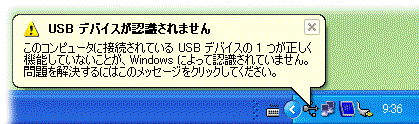
以下の事項を上から順に確認し、現象を回避できるかご確認ください。
Prius に接続している他の周辺機器 (プリンタや PC カードなど) の影響を受けて、「USB デバイスが認識されていません」というメッセージが表示されることがあります。
一旦、他の接続している周辺機器や、増設したメモリを全て取り外した状態でお使いの USB 機器が認識されるか確認します。
また下記二点の確認方法で、USB 機器を接続する USB ポート (差し込み口) を変更して接続することで、どの周辺機器や USB ポートが原因となっているかの特定してください。
- 現象が発生している USB ポートに、他の USB 機器を接続して使用できるかどうか。
- 現象が発生している USB 機器を、他の USB ポートに接続して使用できるかどうか。
注意事項
増設したメモリを本体から取り外す際には、静電気にご注意ください。
静電気の影響で、メモリが破損する場合があります。
周辺機器と USB ポートとの接続を確認しても状況が改善されない場合は、[デバイス マネージャ] を確認し、USB 機器のドライバが正常に認識しているか確認して、不具合がある場合はドライバの入れ直しをお試しください。
【補足】
[ドライバ] とは、パソコンと接続している周辺機器を動作・制御するためのソフトです。
USB 機器がパソコン上で正常に認識されているかどうかに関しては、以下の操作で確認します。
● 操作手順
- [スタート] メニュー内の [マイ コンピュータ] 上で右クリックし、表示されたショートカット メニューより [プロパティ] をクリックします。
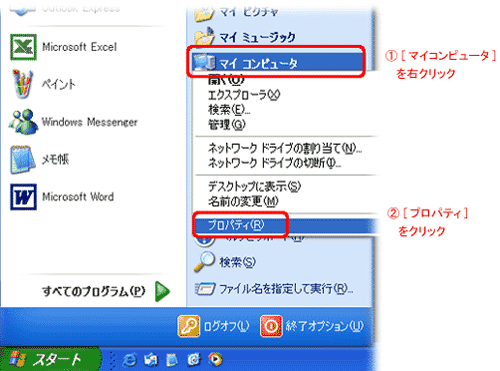
- [システムのプロパティ] 画面の [ハードウェア] をクリックし、[デバイス マネージャ] をクリックします。
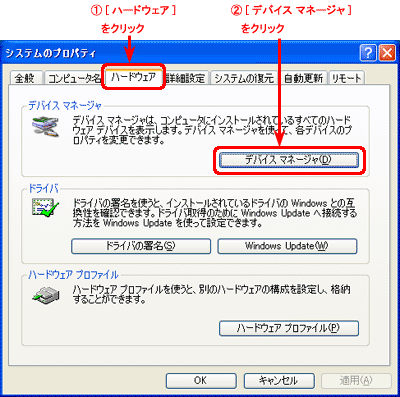
- [デバイス マネージャ] 画面より、状況を確認する周辺機器が属する項目の左側に表示されている [+] をクリックします。
【補足】
ここでは、例として USB マウスの状況を確認するために、[マウスとそのほかのポインティング デバイス] 項目左の [+] をクリックします。

- [マウス] 項目のすぐ下にマウスドライバ名が表示されます。マウスドライバ名の左側に [×] もしくは [!] ・ [?] の記号が表示されていないか確認します。
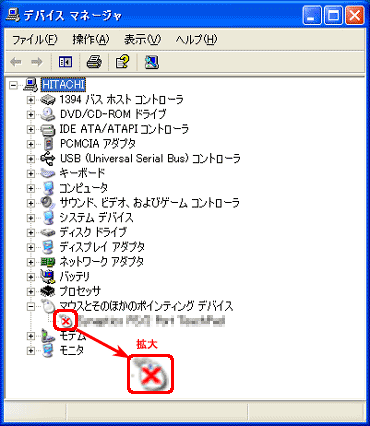
- 手順 4 の画面上で記号が表示されている場合は、マウスドライバが正常に認識されていない可能性があります。手順に従ってマウスドライバの入れ直しをお試しください。
注意事項
USB 機器が Prius に純正で添付されている USB キーボードや USB マウスの場合、電子マニュアル 「パソコン応用」 の [4章 セットアップする] - [ドライバー、ユーティリティのセットアップ] の項目にドライバをセットアップ (入れ直し) する手順が記載されていますので、ご参照ください。
また、キーボードドライバのセットアップ方法については、以下の文書にも記載がありますのでご確認ください。
<文書番号>103485 キーボード ドライバを更新する方法を教えてください
なお、他社製の USB 機器をご使用の場合は、製品に添付されているマニュアルを参照し、ドライバの入れなおしを行っていただくか、USB 機器の発売元へお問い合わせください。
上記に案内した回避方法をお試しいただいても現象が改善されない場合は、お使いの USB 機器の発売元にお問い合わせください。
【補足】
別のパソコンを持っている場合は、ご使用の USB 機器を接続して認識されるかご確認ください。
認識されない場合は、USB 機器自体に問題が発生している可能性があります。
関連情報
文書番号 101368:USB周辺機器の接続時のご注意(770F)
